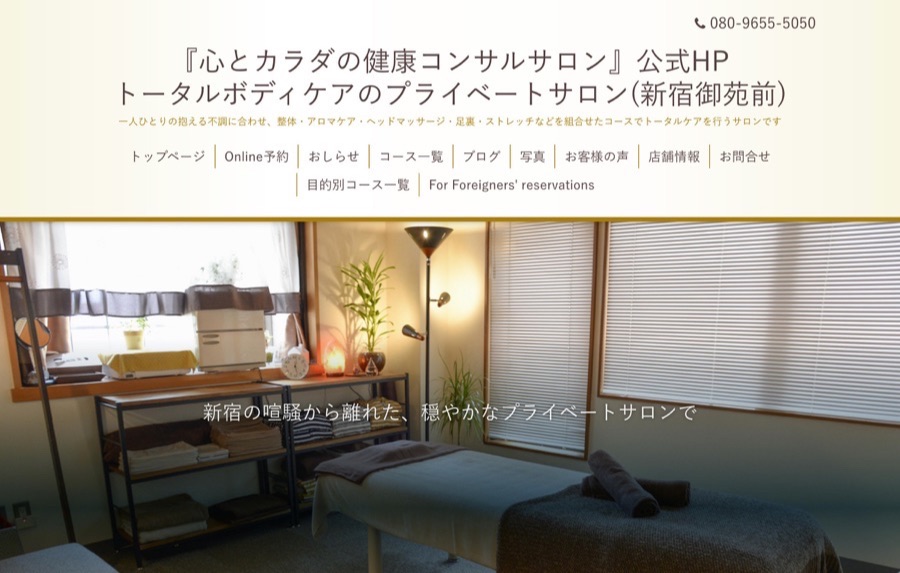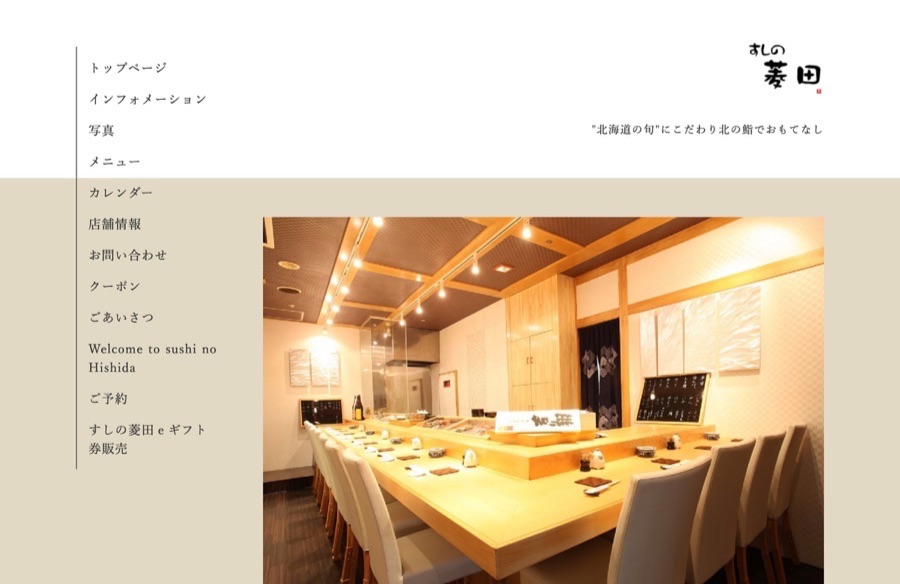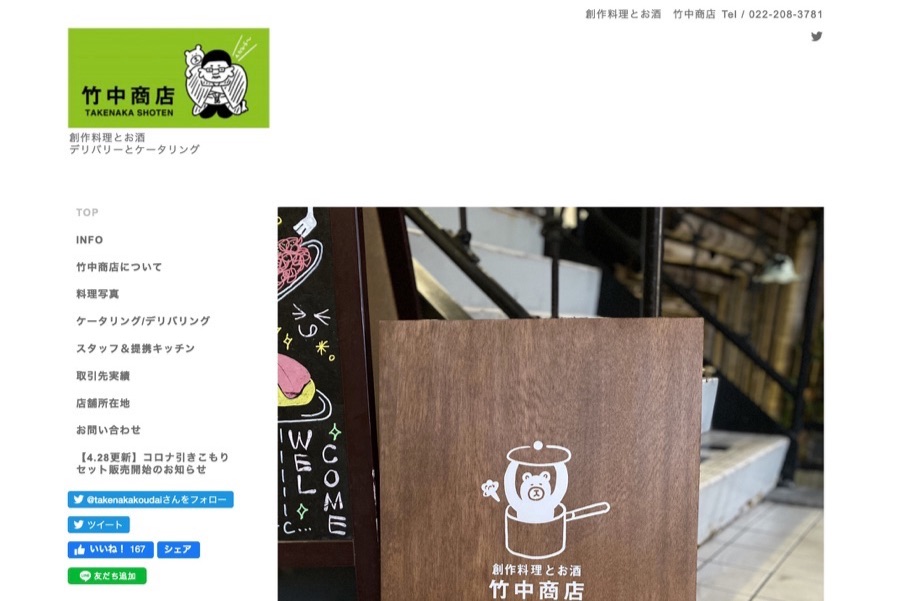- カテゴリー: ホームページ作成
- 公開: 最終更新:
Squareを使ってeギフトカードの販売をはじめる方法

実店舗を運営されている方は、店頭でのクレジットカード決済端末で『Square』を導入している方も多いのではないでしょうか。
『Square』にはオンラインで優待券やクーポンなどが販売できるeギフトカード機能があるのをご存知でしょうか。今回はeギフトカード機能を使ってホームページでギフトカードを販売する方法をご案内します。
eギフトカードとは?
オンライン上で作成・販売・購入ができるデジタルのギフトカードです。
購入したギフトカードは、来店した時にクーポンや優待券としてご利用になれます。作成したギフトカードはホームページやSNSで販売することができます。休業中の店舗の場合、営業が再開したら利用できる「前売りチケット」や「食事券」として販売することもでき、収益と同時にお客様の来店予約にもつながります。売上は最短で翌営業日に振り込まれるため、コロナ禍で短縮営業や休業を余儀なくされた店舗さまのキャッシュフローの改善を見込めるのではないでしょうか。
eギフトカードの特徴
eギフトカードを販売しているユーザーさまのホームページ
『Square』のeギフトカードを利用して、ホームページでギフトカードを販売してるグーペユーザーさまを紹介します。
1. 『心とカラダの健康コンサルサロン』
新宿御苑前駅にあるサロン「心とカラダの健康コンサルサロン」さんは、ご家族やご友人へのプレゼントとして、サロンで利用できるクーポン券を販売しています。グーペのフリーページ機能を使って、eギフトカードの購入の手順をプレゼントする側・される側の立場で丁寧に紹介しています。これならはじめての方でも安心して購入できますね。
「『心とカラダの健康コンサルサロン』」さんのeギフトカードページはこちら
2. すすきの すしの菱田
札幌市すすきのにある寿司店「すしの菱田」さんは、10%割引となるお得なギフト券を販売しています。割引チケットを発行することで新規顧客の開拓やお得意様向けサービスとして活用できるのではないでしょうか。
3. 創作料理とお酒 竹中商店
宮城県仙台市にあるデリバリー・ケータリングの料理店「竹中商店」さんは、日頃の感謝の気持ちや誕生日など用途に沿ったオリジナルデザインのギフトカードを用意しています。店舗名やロゴが入ったオリジナルのギフトカードは、お店の宣伝にもなりますね。オリジナルデザインのギフトカードを設定する方法は下記で紹介しています。
「創作料理とお酒 竹中商店」さんのeギフトカードページはこちら
eギフトカードは業種に関わらずご利用になれます。『Square』を導入されているユーザーさまは、この機会にeギフトカードの販売を検討されてみてはいかがでしょうか。
では、実際にeギフトカードを作成してホームページで販売してみましょう!
eギフトカードを作成しよう
eギフトカードの作成はとても簡単で10分もあれば販売ページが作れます。
1. 『Square』の管理画面にログインする
『Square』の管理画面に入って左メニューの下にある【ギフトカード】をクリックします。
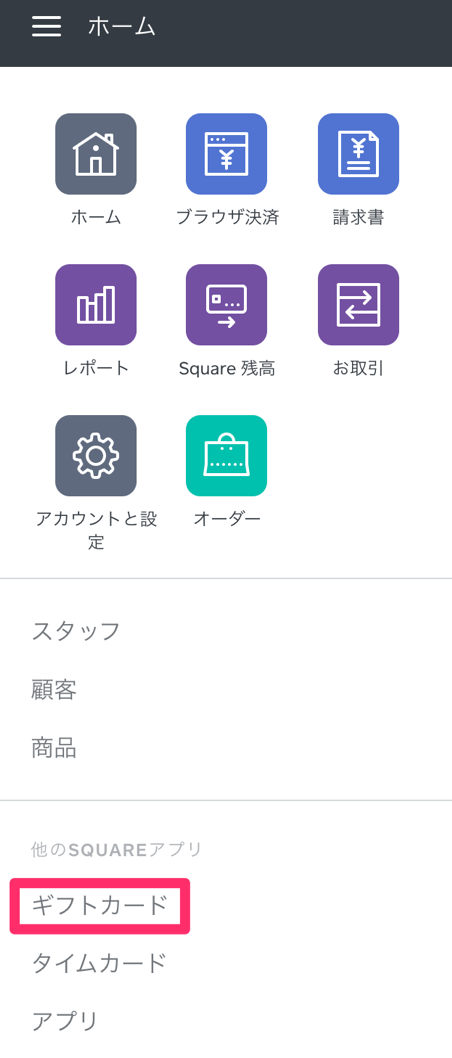
2. eギフトカードを設定する
【設定】画面でeギフトカード販売を有効にします。
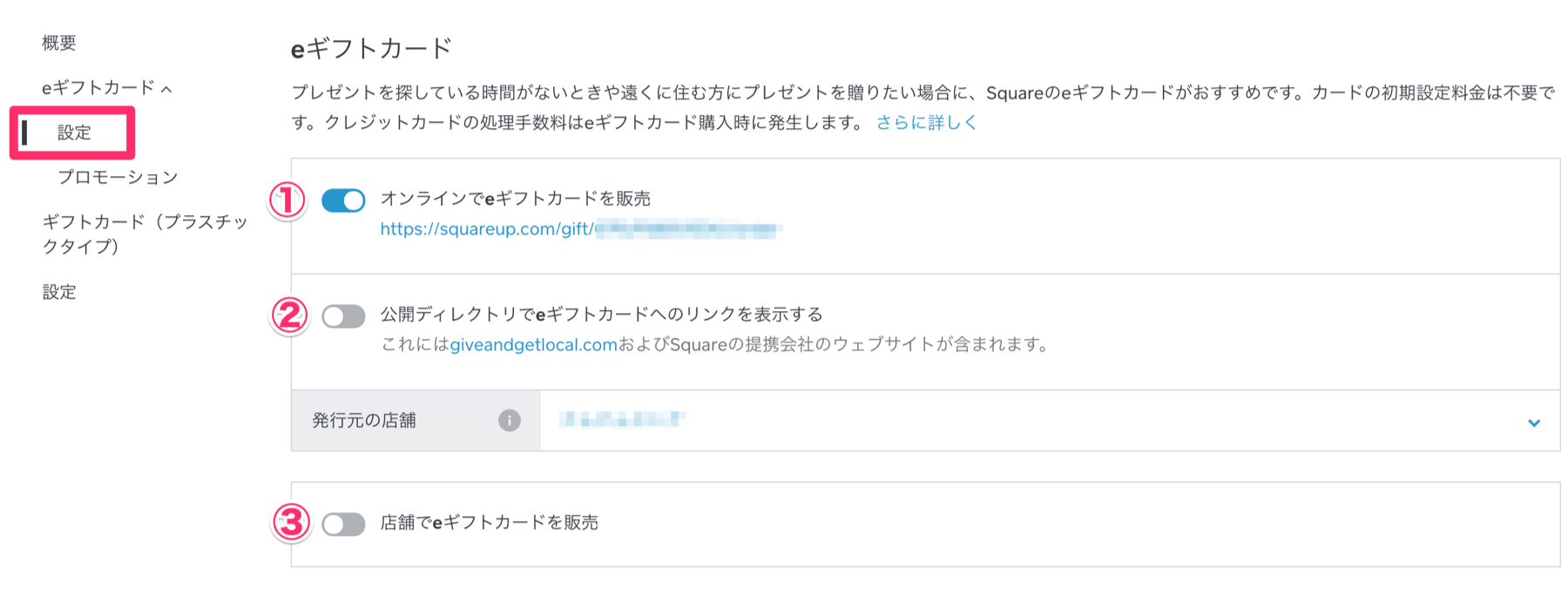
(1)「オンラインでeギフトカードを販売」を有効にします。
(2)「公開ディレクトリでeギフトカードへのリンクを表示する」を有効にすると、eギフトカードを販売しているSquare加盟店をまとめた特設サイトにリンクされます。
(3)店舗でeギフトカードを販売する場合は有効にします。今回はオンライン販売のみとするので無効にします。
【プロモーション】ではeギフトカードの割引設定ができます。10%offのeギフトカードを販売したり、クーポンコードを入力すると300円割引にあるといった設定をしたい場合はここから設定ができます。設定方法はSquareのマニュアル「eギフトカードプロモーションを作成」をご参照ください。
3. ギフトカードのデザインを設定する
販売ページで表示するギフトカードのデザインの並び順を決めます。ドラッグ&ドロップで顧客に見せたい順に並べましょう。
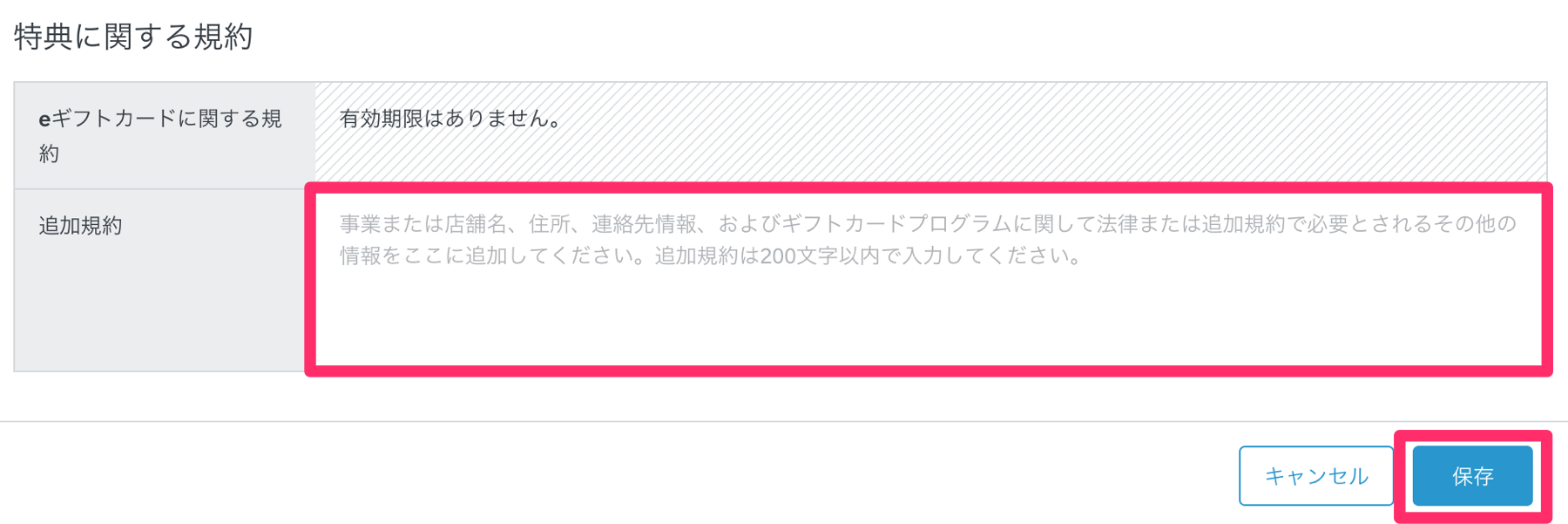
4. eギフトカードのデザインを管理する
eギフトカードの販売ページにどのようなデザインのカードを表示するか選択できます。
【デザインを管理】をクリックします。
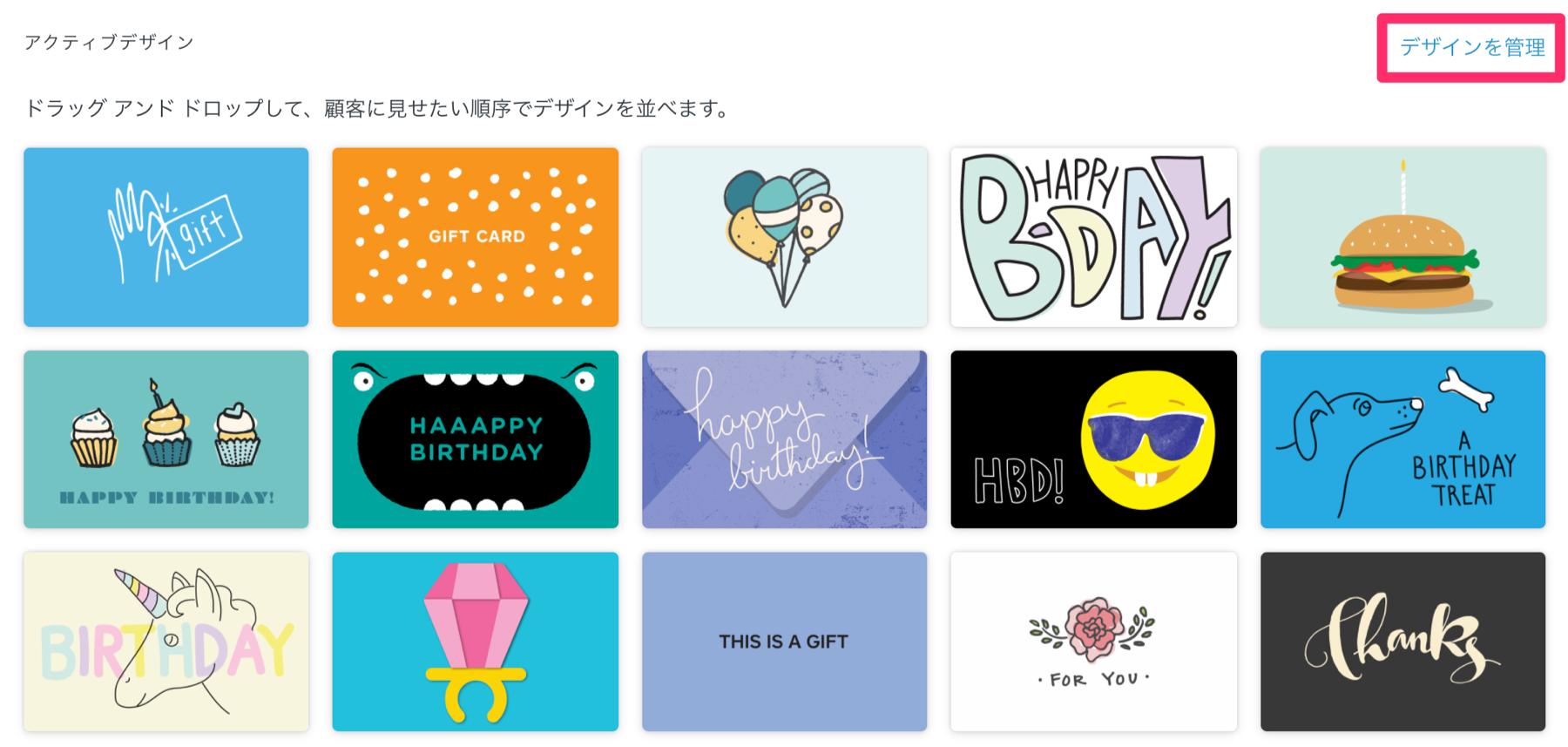
お祝い事や贈り物用など店舗のイメージに合ったデザインを選択してください。すべて表示させたい場合、操作の必要はありません。
【デザインを追加】からオリジナル画像をアップロードすることもできます。
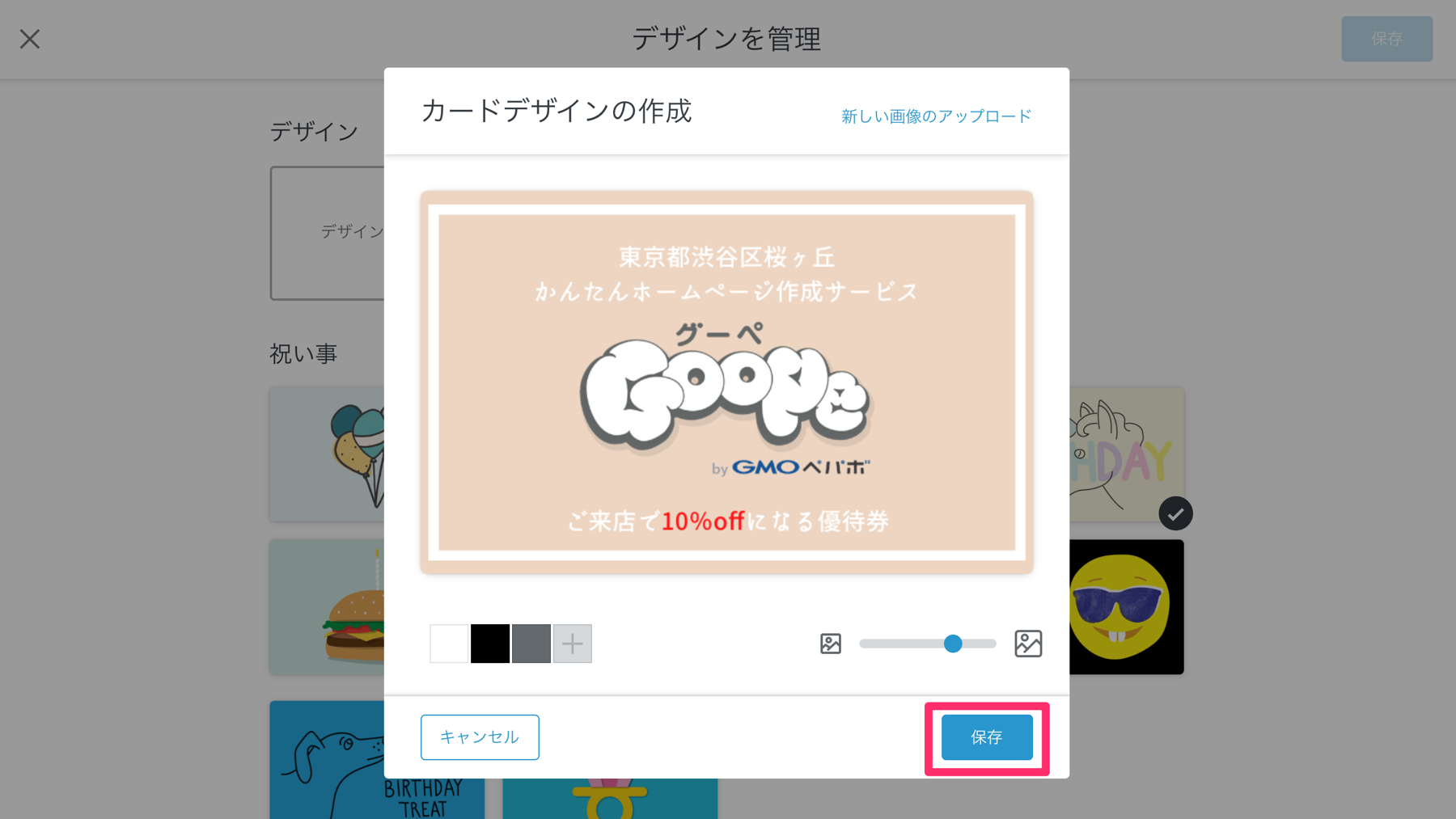
オリジナル画像の推奨サイズは【横:640 縦:400】ピクセルです。右下のスライドバーよりサイズの微調整が可能です。アップロードしたら【保存】をクリックしてください。
オリジナルデザインの画像が登録されたことを確認して右上の【保存】をクリックします
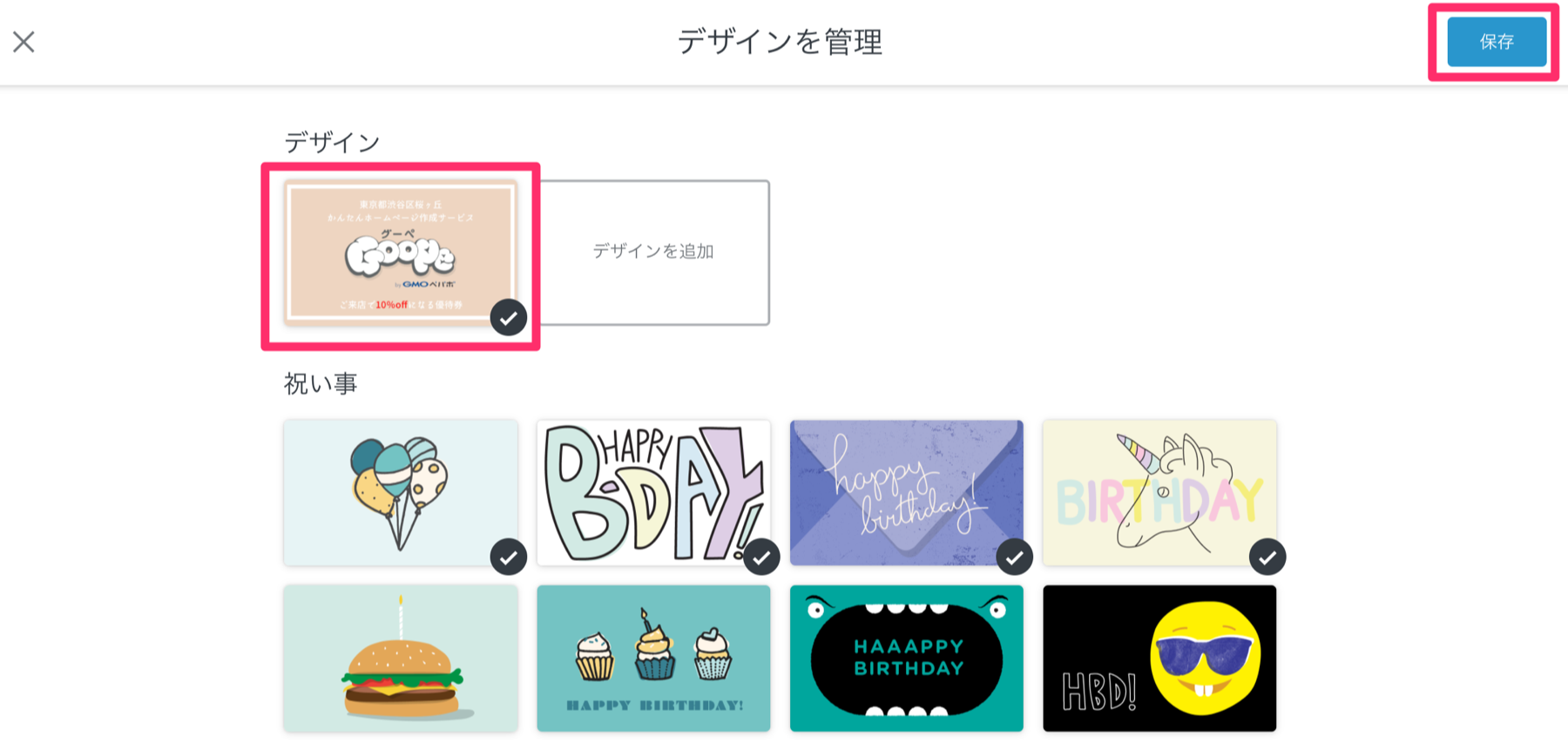
画像は複数枚登録することができます。お祝い用、食事券・クーポンなど用途に合わせたデザインを用意しましょう。
また「店舗名、お店の場所、クポーンの内容」を明記することで、あなたのお店で使える特別なギフトカードであることをアピールできます。
表示リストにオリジナルデザインが登録されました。並び順を設定したら右下の【保存】をクリックします。
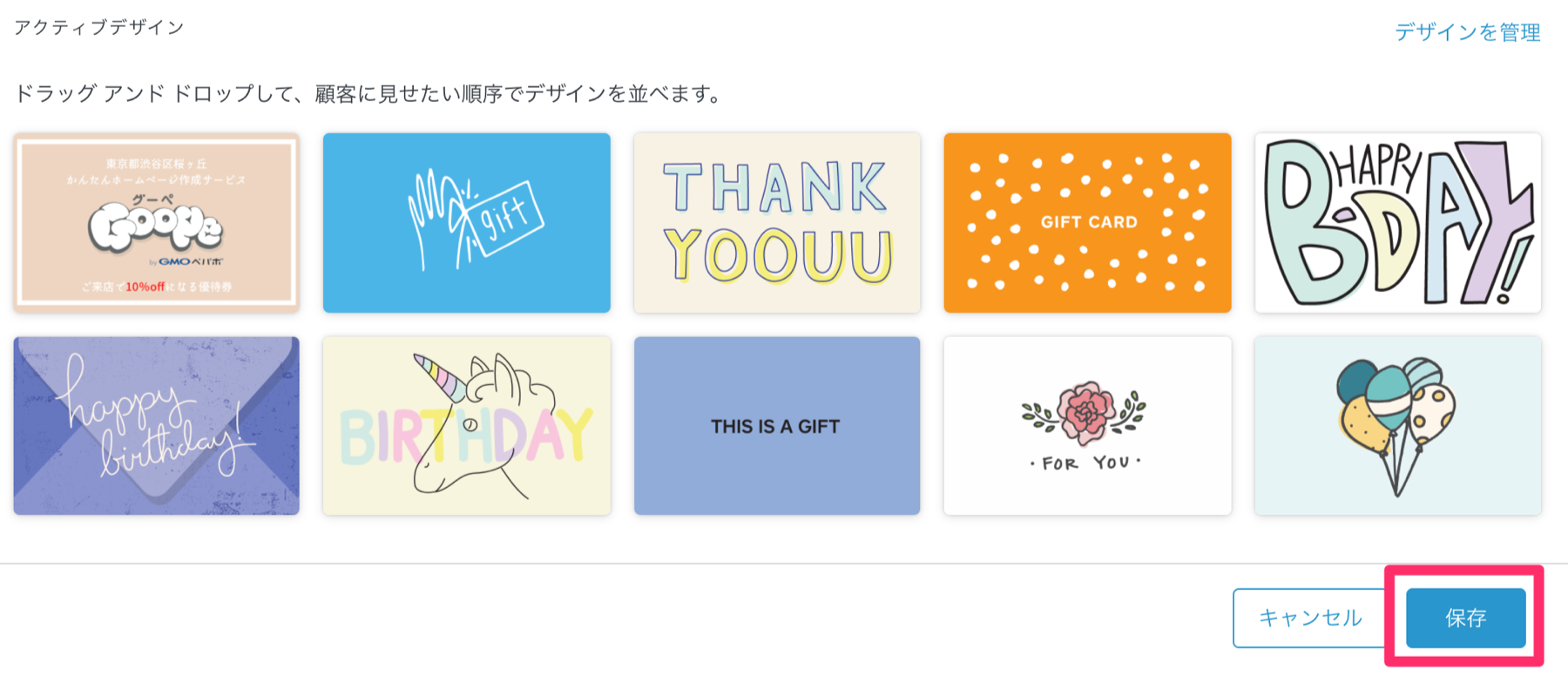
5. eギフトカードの金額設定する
次にeギフトカードの金額を設定します。管理画面の左メニュー【設定】をクリックします。
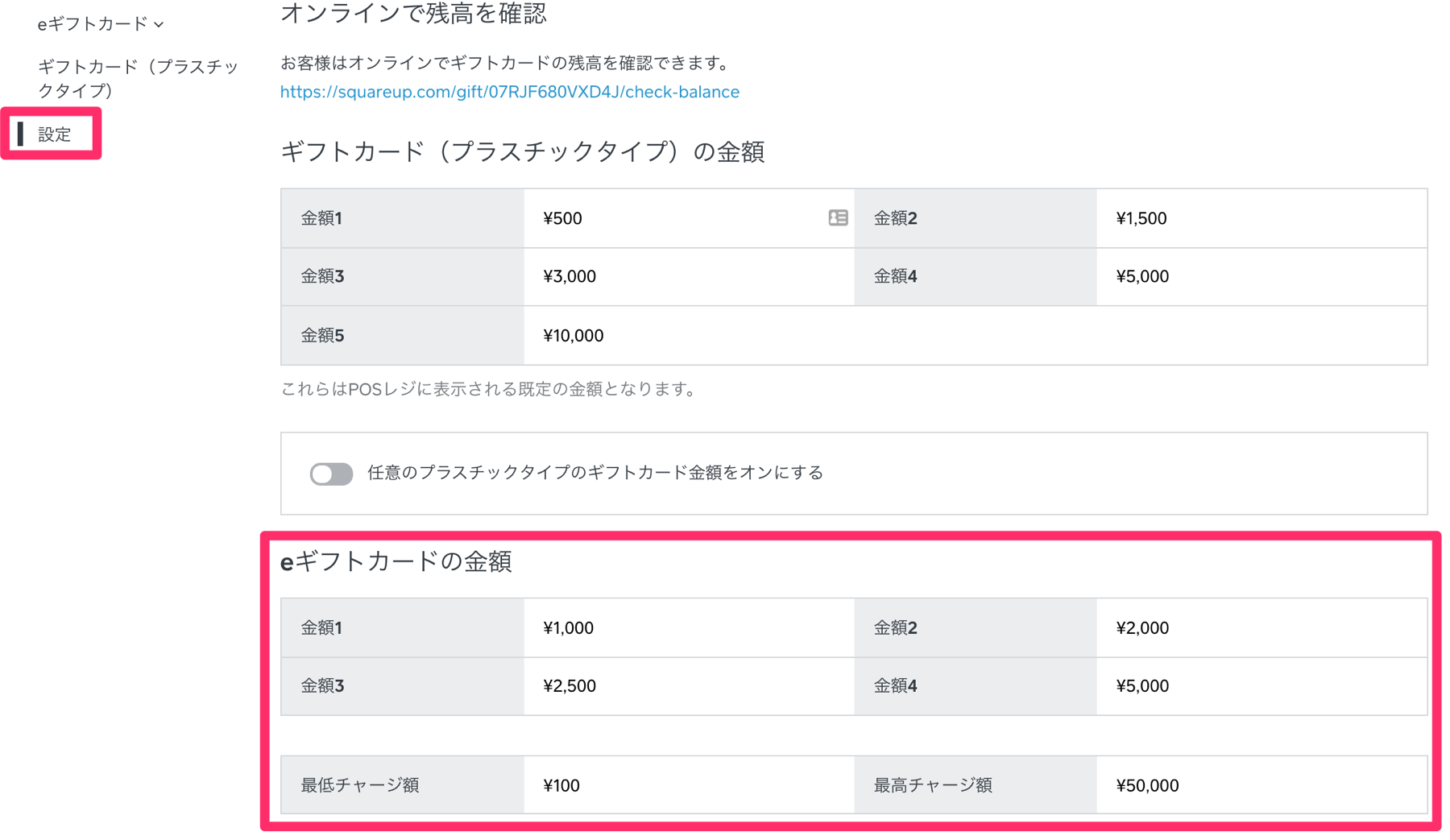
「eギフトカードの金額」で販売するギフトカードの価格を設定します。価格帯は4つまで登録できます。
チャージ額は「100円~50,000円」の範囲で設定が可能です。
チャージ額は設定された規定の金額以外のクーポンを購入したい場合にご利用になれます。上記の設定ですと、顧客が5,000円以上のギフトカードを購入したい場合に、最高で50,000円までのギフトカードが購入できます。
追加規約に店舗名や住所、連絡先、利用規約などを200文字以内で入力します。eギフトカードに有効期限を設けることはできません。最後に【保存】を押して設定を完了します。
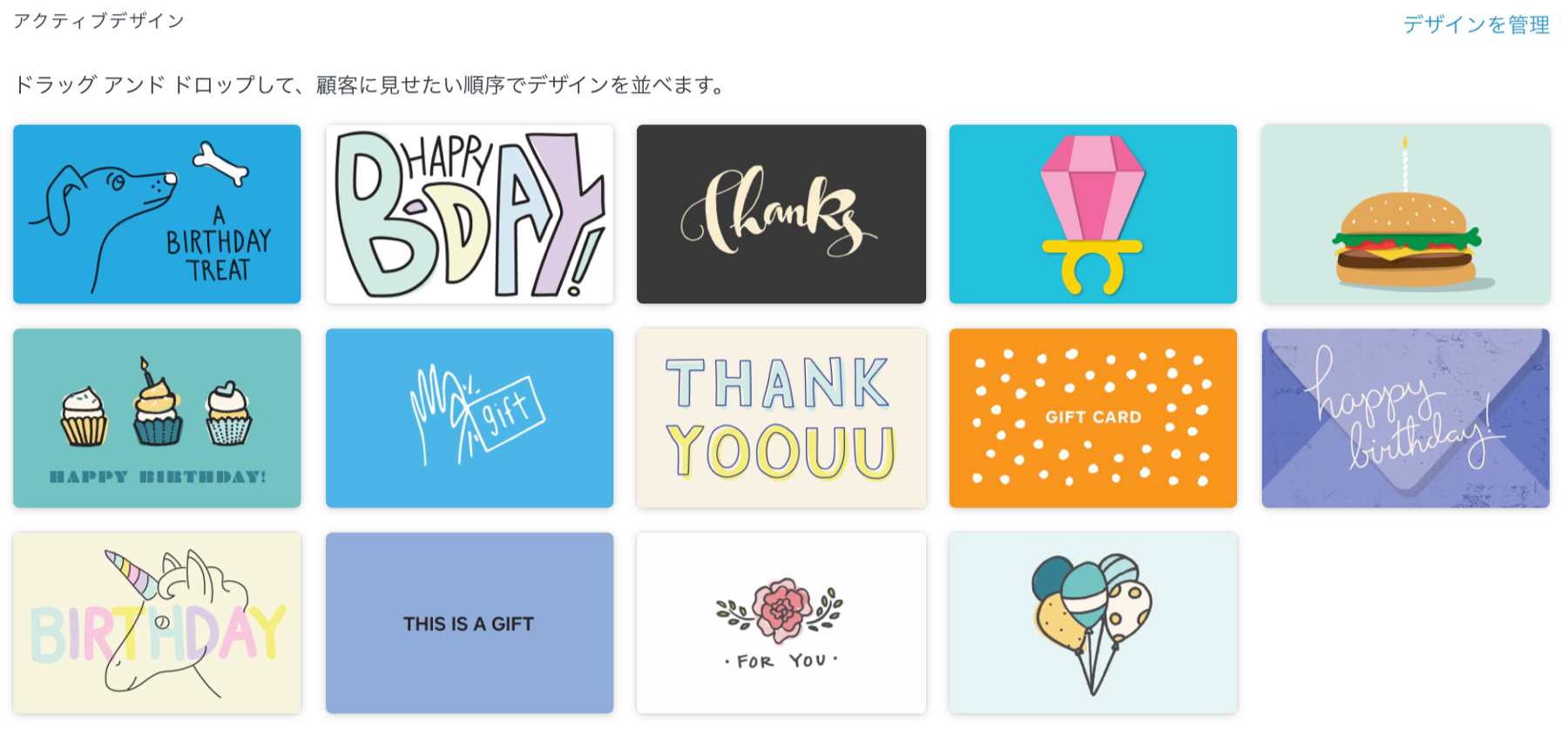
以上で『Square』のeギフトカードの設定は完了です。
eギフトカードの作成方法については『Square』のマニュアルもご参考ください。
次に作成したギフトカードをグーペで販売する方法をご案内します。
ホームページで販売しよう
グーペのフリーページを使って、ホームページに訪れるお客様向けにeギフトカードの紹介や使い方をご案内しましょう。
1. フリーページを作成する
『グーペ』の管理画面「管理メニュー:コンテンツ>フリーページ」から新規作成をします。
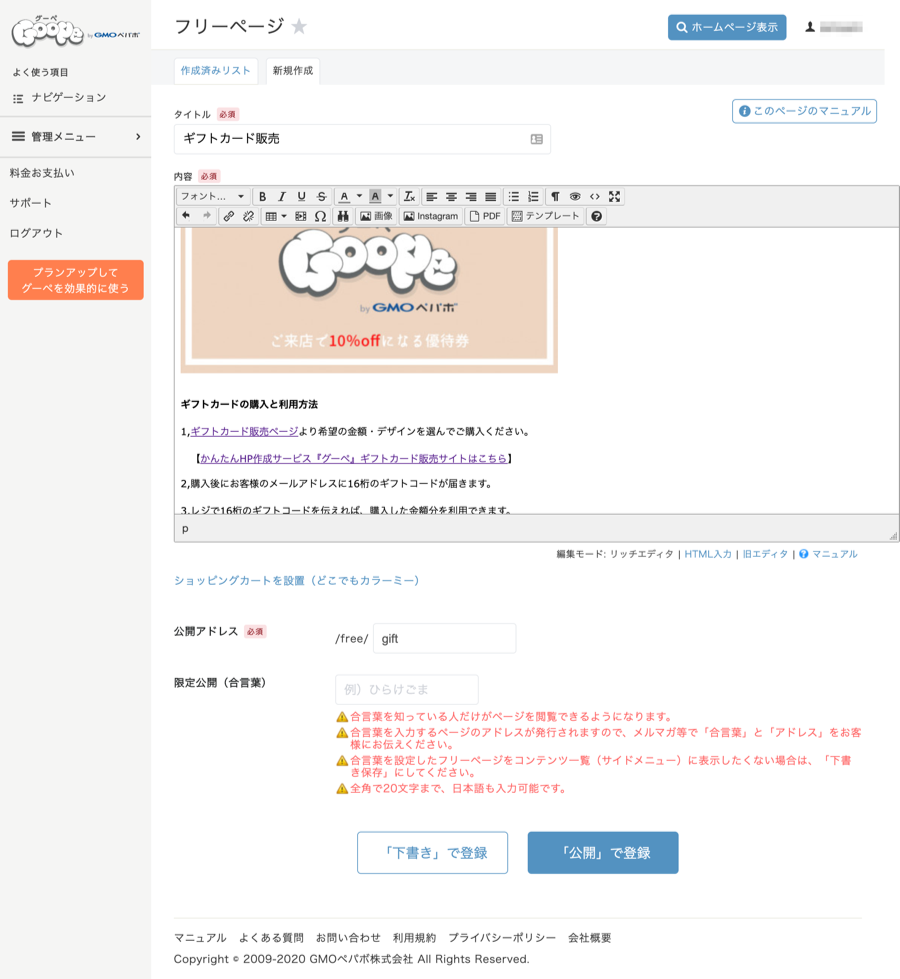
・内容:ギフトカードの内容や購入手順をご案内します。
・公開アドレス:「gift」「giftcard」など分かりやすいアドレスにします。
・限定公開(合言葉):お得意様など特別な方にだけギフトカードを提供したい場合は、フリーページを限定公開にして個別にメール等で合言葉をお知らせするといった運用も可能です。
※フリーページを限定公開にする場合は、『Square』の「公開ディレクトリでeギフトカードへのリンクを表示する」は無効にしてください。
安心してご購入・ご利用していただけれるようにサービス内容や使い方をわかりやすく案内しましょう。
グーペのサンプルサイトで、eギフトカードの案内や使い方の作成事例を公開しています。フリーページを作る際に参考にしてください。
店舗でギフトカードを受けつけるには、『Square』のPOSレジアプリで、eギフトカードに記載された16桁のギフトコードを入力して受け付けることができます。ギフトカードの受け付け方や取引残高、購入履歴を確認する方法は『Square』のマニュアルをご参照ください。
『Square』eギフトカードの受け付け方〜取引履歴・残高を確認する方法
まとめ
いかがでしたでしょうか。
『Square』では簡単にeギフトカードの販売ページを作ることができますが、発行されたURLをお知らせするだけではなく、デザインをオリジナルなものにしたり、ホームページでギフトカードのご紹介や使い方を丁寧に案内することで、お客様の「買ってみよう」という気持ちが強まります。ぜひ挑戦してみてください!
最後に、eギフトカードを作成したらSNSで発信してより多くの人に拡めることも忘れずに。